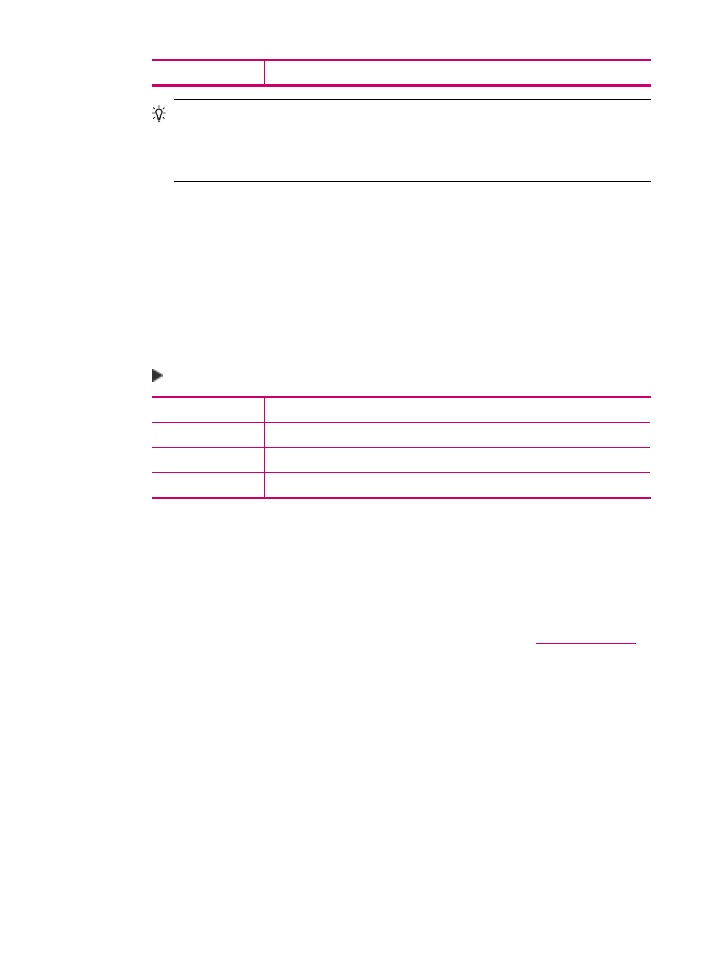
팩스 로그 인쇄
팩스 로그를 통해 최근 30개의 팩스 트랜잭션 로그를 인쇄할 수 있습니다. 팩스
트랜잭션에 오류가 있으면 오류가 팩스 로그에서 오류 코드로 표시됩니다.
필요한 경우(예를 들어, 보안 상의 목적) 메모리에서 전체 로그를 쉽게 지울 수
있습니다. 그러면 저장된 모든 팩스도 메모리에서 지워집니다.
팩스 로그에 기록될 수 있는 오류 코드에 대한 자세한 내용은
팩스 문제 해결
을
참조하십시오.
제어판에서 팩스 로그를 인쇄하려면
1.
설정을 누릅니다.
2.
2 를 누른 다음 6 을 누릅니다.
이렇게 하면 보고서 인쇄가 선택된 다음 팩스 로그가 인쇄됩니다.
메모리에서 팩스 로그를 지우려면
1.
설정을 누릅니다.
2.
6 을 누른 다음 7 을 누릅니다.
그러면 도구와 팩스 로그 지우기가 차례로 선택됩니다.
메모리에 저장되었을 수 있는 팩스 로그와 모든 팩스가 삭제됩니다.
보고서 인쇄
119
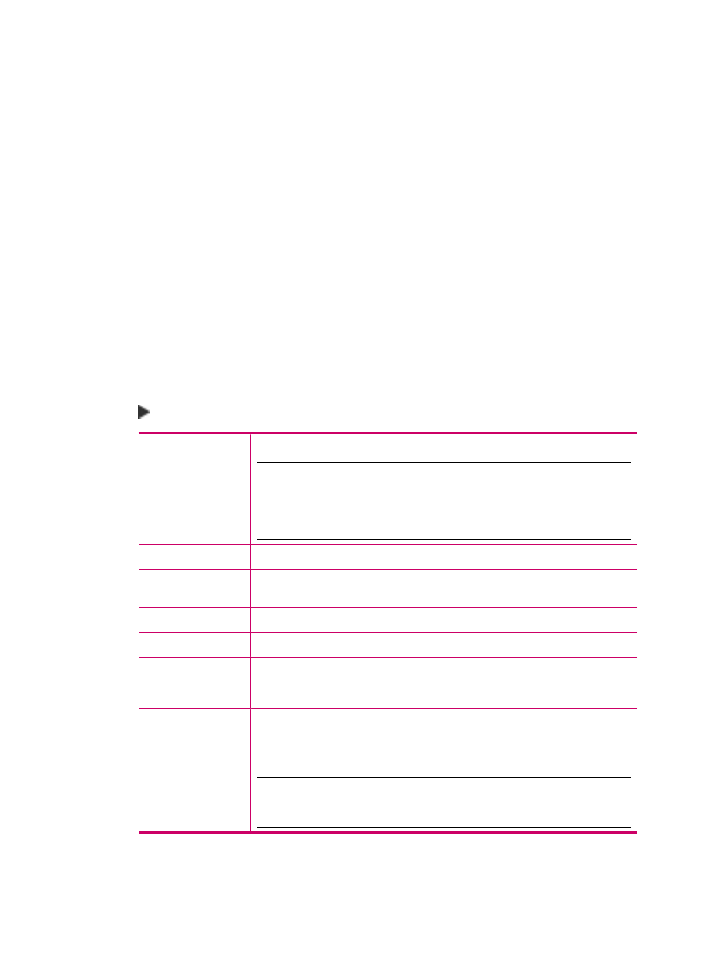
HP Photosmart Studio(Mac) 소프트웨어에서 팩스 로그를 인쇄하거나 저장하려면
1.
Dock(도크)에서 HP Device Manager(HP 장치 관리자)를 선택합니다.
HP Device Manager(HP 장치 관리자) 창이 나타납니다.
2.
정보 및 설정 드롭다운 메뉴에서 팩스 설치 유틸리티를 선택합니다.
3.
팝업 메뉴에서 팩스 로그를 선택합니다.
4.
팝업 메뉴에서 받음 또는 보냄을 선택합니다.
열 머리글을 눌러 로그를 정렬할 수 있습니다.
5.
로그 위의 인쇄 또는 저장 버튼을 눌러 팩스 로그 목록을 인쇄하거나 저장합
니다.